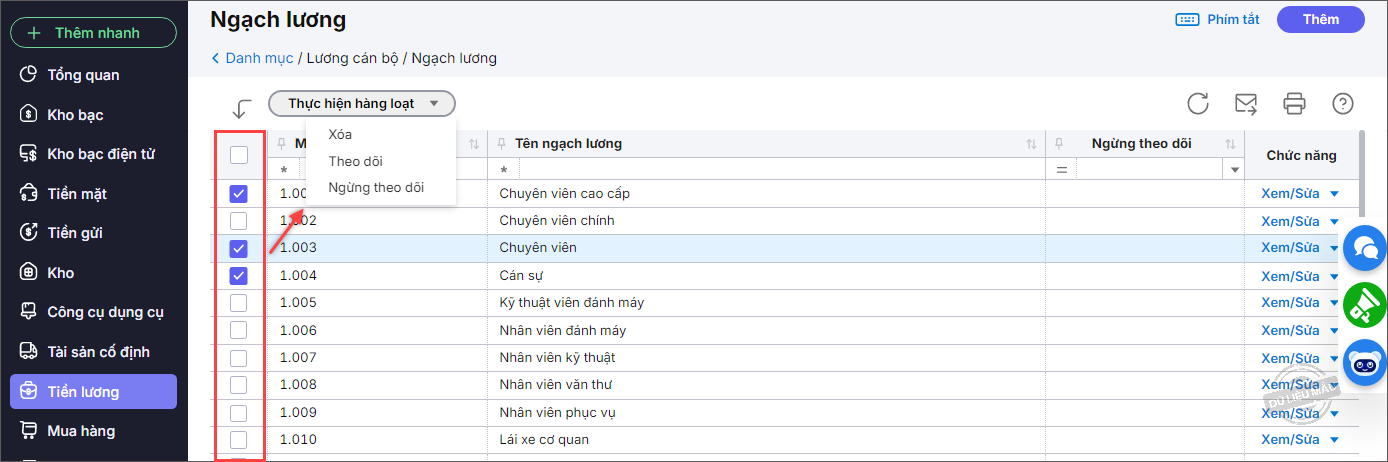1. Tổng quan
- Bài viết này giúp kế toán quản lý các ngạch lương của các cán bộ phát sinh trong đơn vị để in bảng lương hàng tháng. Đồng thời có thể thiết lập, thêm mới, sửa đổi Ngạch lương được sử dụng trong quá trình thanh toán và hạch toán các nghiệp vụ tài chính kế toán phát sinh tại đơn vị
- Nội dung bài viết bao gồm các hướng dẫn: Xem, sửa, xóa,nhân bản, ngừng theo dõi ngạch lương hoặc thêm mới ngạch lương và lưu ý
2. Các bước thực hiện
2.1 Sửa ngạch lương
Bước 1: Chọn menu Danh mục\Ngạch lương.
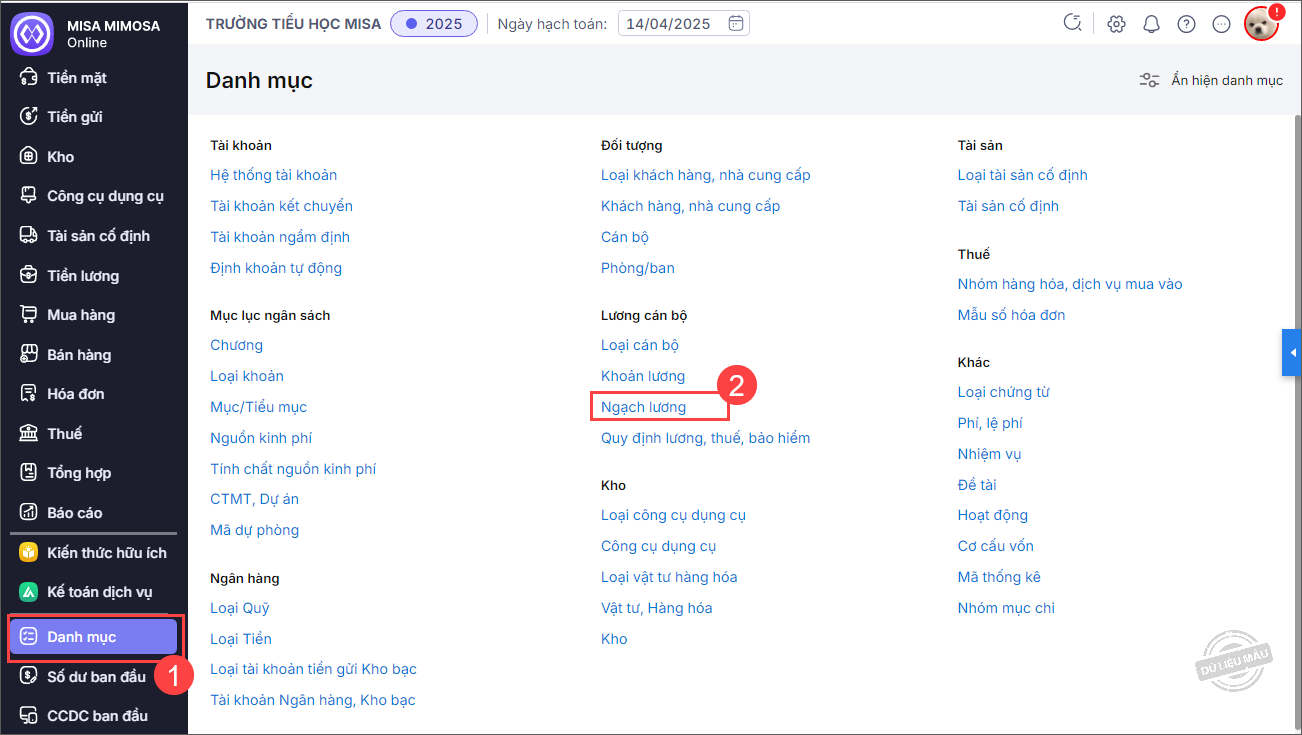
Bước 2: Tại ngạch lương cần sửa, bạn nhấn Xem/Sửa.
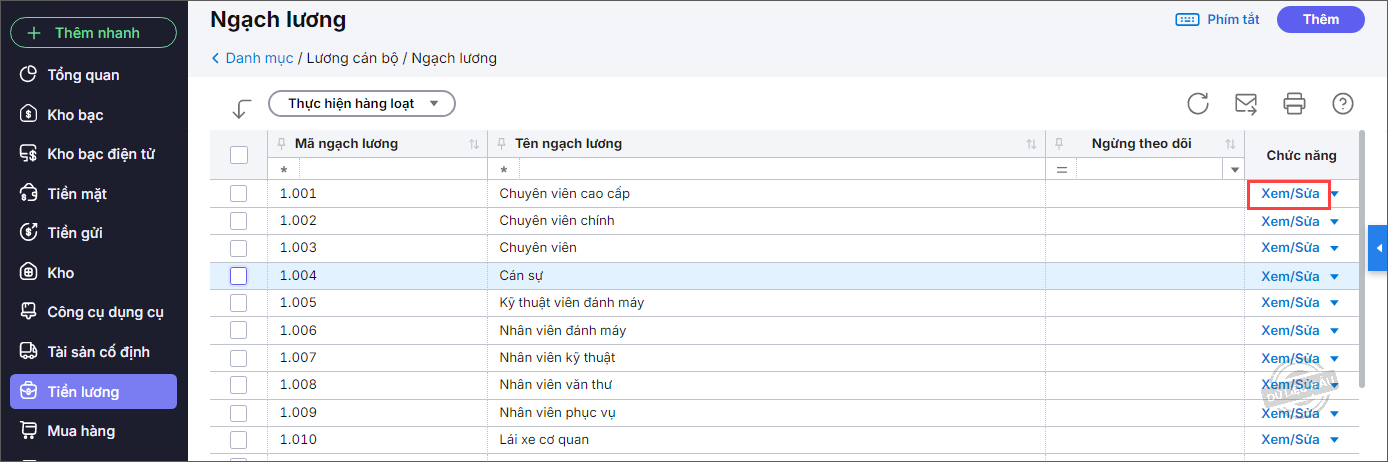
2.2 Nhân bản ngạch lương
Bước 1: Chọn menu Danh mục\Ngạch lương.
Bước 2: Tại ngạch lương cần nhân bản, nhấn vào biểu tượng mũi tên ⏷, chọn chức năng nhân bản
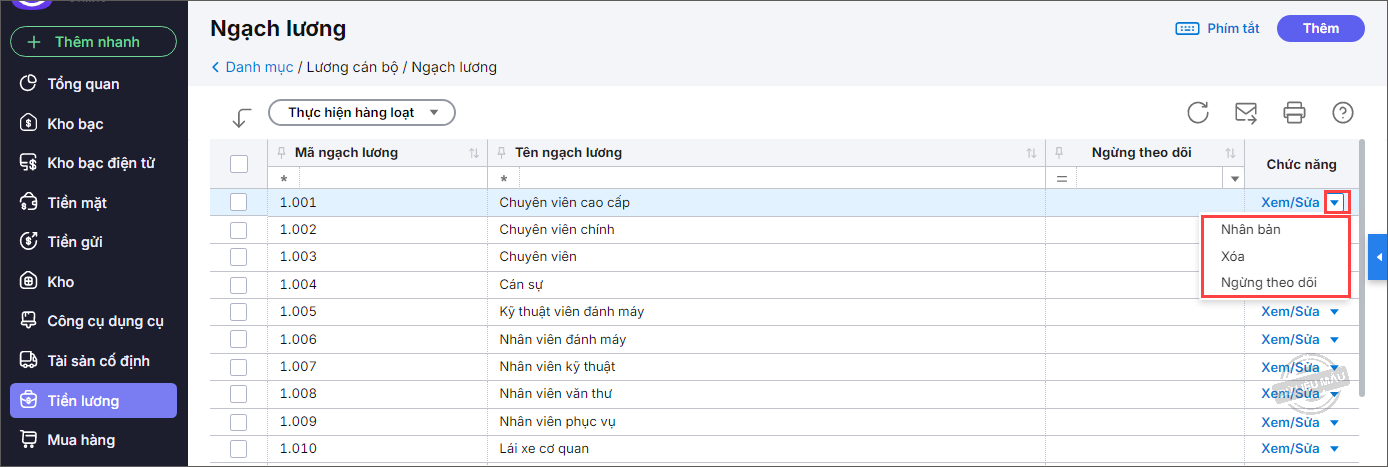
Bước 3: Ở giao diện thêm Ngạch lương, khai báo các thông tin:
- Mã ngạch lương: bắt buộc nhập
- Tên ngạch lương: phần mềm hiển thị tên của ngạch lương được nhân bản, anh/chị có thể sửa lại theo mong muốn
- Diễn giải: có thể nhập nếu muốn
Bước 4: Nhất Cất
2.3 Xóa ngạch lương
Bước 1: Chọn menu Danh mục\Ngạch lương.
Bước 2: Tại ngạch lương cần xóa, nhấn vào biểu tượng mũi tên ⏷, chọn chức năng Xóa
2.4 Theo dõi/Ngừng theo dõi ngạch lương
Bước 1: Chọn menu Danh mục\Ngạch lương.
Bước 2: Tại ngạch lương cần theo dõi/ngừng theo dõi, nhấn vào biểu tượng mũi tên ⏷
- Ngạch lương nào đang theo dõi, muốn ngừng theo dõi chọn ngừng theo dõi
- Ngạch lương nào đang ngừng theo dõi, muốn theo dõi chọn theo dõi
Lưu ý: Ngạch lương nào đang ngừng theo dõi sẽ hiện dấu tích xanh ở cột ngừng theo dõi trên danh mục
2.5 Thêm mới ngạch lương
Bước 1: Chọn menu Danh mục/Ngạch lương.
Bước 2: Để thêm mới ngạch lương, nhấn Thêm ở góc màn hình bên phải.
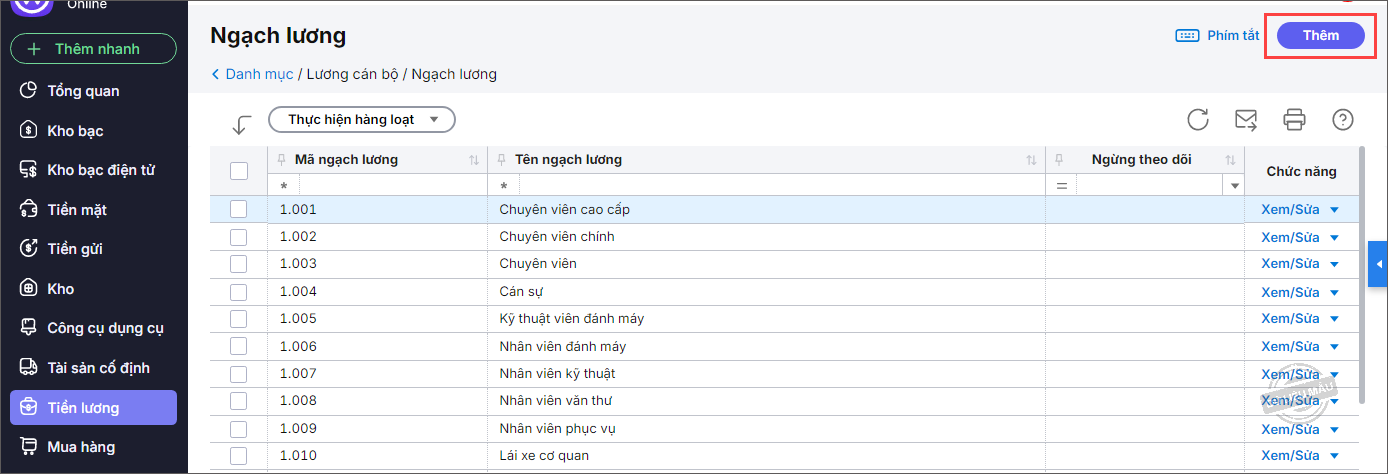
Bước 3: Phần mềm sẽ hiện ra giao diện khai báo ngạch lương mới, nhập Mã ngạch lương, Tên ngạch lương (bắt buộc nhập) và Diễn giải (nếu muốn).
Bước 4: Nhấn Cất.
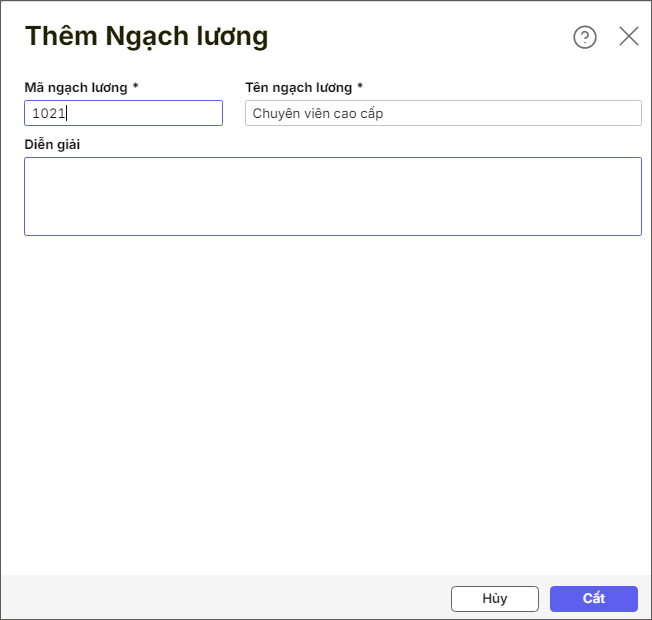
3. Lưu ý
Trường hợp anh/chị cần thực hiện thao tác với nhiều ngạch lương cùng lúc:
Bước 1: Tích chọn các ngạch lương cần thực hiện.
Bước 2: Nhấn Thực hiện hàng loạt. Chọn Xóa/Theo dõi/Ngừng theo dõi.